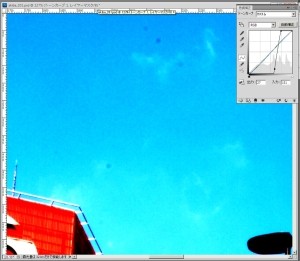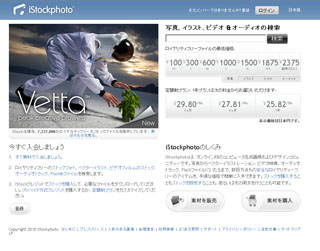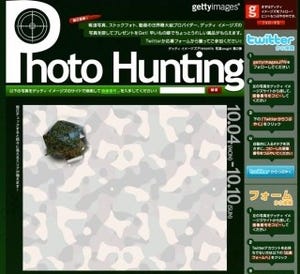記念すべき連載10回目を迎えて、早くも長寿連載の予感満載の当コラムですが、相も変わらずストックフォトは売れていません。「長者への道」は予想以上に長く険しいものですが、その分連載も長期化できるかもしれないなどと、下品な事を考えてしまう秋の夜です。
「俺の人生は『Photoshop』でも修正できない」(佐藤ポン語録より)
さて、前回は秋葉原の風景を撮影し、それを登録するところまで紹介しましたが、今回は写真のレタッチについて解説したいと思います。なぜ、このような展開になったかというと、まだ、ストックフォトサービスから秋葉原の写真の返事が来ないからです。この連載の展開から、『限りなくガチンコでリアルタイムな連載である』という事実を、感じ取っていただければありがたいです。ちなみに、私の場合は、レタッチに『Adobe Photoshop CS5』を使用しています。
レタッチ時に注意したいのは、カメラのレンズについたゴミが写り込んでいる部分。レンズ交換式の一眼レフカメラの場合、よほど慎重に扱わないとホコリがレンズに付着する。「私のレンズは絶対に汚れていない」と思っていても、必ずどこかに着いているものだ。私もレンズ交換時にはブロワー(空気ポンプ)を使ってホコリを飛ばしてはいるが、屋外で作業していると、どうしてもホコリが入ってしまう。小さなゴミならば意識することはないが、画像内にはっきり見えてしまう場合はPhotoshopの出番だ。
便利なのは「スポット修復ブラシツール」。これを使ってゴミの上をなぞると、周囲の色を拾ってきてゴミをキレイすっきり消し去ってくれる。しかも「塗りつぶし」のように単色で塗るのではなく、背景と違和感がないように消してくれるのでありがたい。また、より広範囲な箇所を消す場合は、「パッチツール」もオススメ。こちらは範囲選択した部分を他の部分から持って来て、背景とうまく馴染ませてくれるツール。私はこのふたつのツールを使って、ゴミを取り除いた。
「『CS5』の新機能と俺は似てる。どっちも魔法だよ」(佐藤ポン語録より)
面倒なゴミ取りレタッチをさんざん行なったあとで、あることに気づいた。なんと、ゴミはレンズではなくセンサー(CMOS)に付着していたのだ。センサーにゴミが着いた場合はミラーアップさせてセンサーをシュコシュコすればよい。だが、センサーはデジカメでもっとも重要なパーツのひとつなので、手荒に扱うわけにはいかない。ここはサービスセンターに持ち込み、プロの方にクリーニングしてもらうのが得策だ。ちなみに、キヤノンの場合、センサーのクリーニングは機種を問わず1,050円で行なってくれる。もちろん、私はすぐにクリーニングしてもらった。これで、カメラも完璧。私の才能と知識も、完璧ではないがかなりのレベル。次回からまた長者への道を驀進します。